Win10系统如何关闭开机自启项
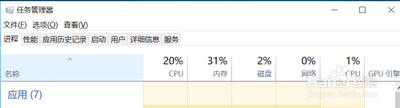
Win10系统关闭开机自启项的方法
一、通过任务管理器关闭
- 操作步骤
- 右键点击桌面任务栏,在弹出页面中选择任务管理器;然后点击详细信息;再点击启动选项,在选项中可以看到开机自动启动的软件;选择想要关闭自动启动的软件,然后点击右下角禁用按钮,修改完成后可以看到软件开机自动启动状态已经更改为禁用了。这样在重启的时候被禁用的软件就不会再开机启动了。
- 也可以通过组合键“Ctrl + Shift + Esc”打开任务管理器,切换到“启动”选项卡,在启动项列表中,找到要禁用的程序,右键点击该程序,选择“禁用”。
二、使用系统配置工具(msconfig)关闭
- 操作步骤
- 按下“Win+R”组合键,打开运行对话框,输入“msconfig”并按下回车键,打开系统配置工具;在启动项列表中,取消勾选要禁用的程序,按下“应用”后确认更改。重复此步骤,取消勾选所有不希望在开机时自动启动的程序。
三、使用注册表编辑器关闭(此方法需谨慎操作)
- 操作步骤
- 按下“Win+R”组合键,打开运行窗口,输入“regedit”,并点击“确定”以打开注册表编辑器;在注册表编辑器中,导航至相关路径(不同程序的路径可能不同,需要一定的查找和判断);找到需要关闭的程序,右键点击该程序的键值数据,并选择“删除”。重复此步骤,删除所有不希望在开机时自动启动的程序的键值数据。需要注意的是,在使用注册表编辑器时要小心操作,误删除其他键值可能会导致系统异常。
四、通过设置中的启动选项关闭
- 操作步骤
- 点击左下角的win图标,然后点击弹出开始菜单中的设置选项;在打开的设置窗口中,点击下方的应用功能;进入应用页面后,点击左侧的启动选项;在右侧的启动应用页面中就可以看到当前开机自启的应用,点击右侧的开关就可以将它们关闭。还可以打开应用中的设置窗口,在其中可以直接选择关闭开启自启功能。
本篇文章所含信息均从网络公开资源搜集整理,旨在为读者提供参考。尽管我们在编辑过程中力求信息的准确性和完整性,但无法对所有内容的时效性、真实性及全面性做出绝对保证。读者在阅读和使用这些信息时,应自行评估其适用性,并承担可能由此产生的风险。本网站/作者不对因信息使用不当或误解而造成的任何损失或损害承担责任。
